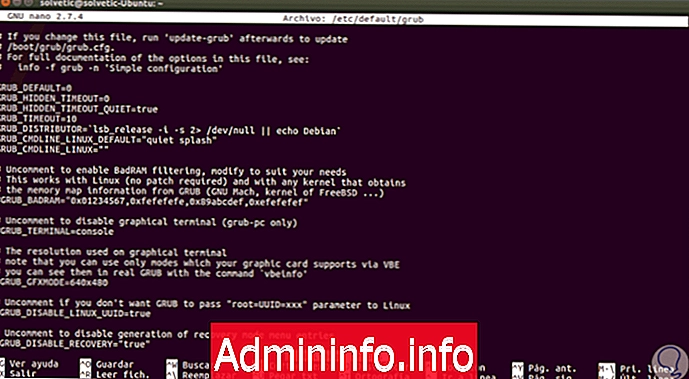
A Linux az egyik olyan operációs rendszer, amely a legjobb teljesítményt és biztonságot nyújtja, kódolásának és fejlesztésének köszönhetően, függetlenül az általunk használt disztribúciótól.
Mint minden más operációs rendszer, számos tényező befolyásolja annak teljesítményét egy bizonyos idő eltelte után, és ezek lehetnek a következő típusok:
belső
Olyan tényezőkre vonatkozik, mint több program telepítése és végrehajtása, szükségtelen szolgáltatások, az optimális teljesítményt befolyásoló szerepek, a nagy erőforrásokat igénylő programok stb.
külső
Ebben a részben megemlíthetjük a berendezés saját tényezőit, például a korlátozott merevlemezt, az alacsony RAM-ot stb.
Ezt szem előtt tartva, ma a Solvetic néhány tippet elemez, amelyeket alkalmazhatunk bármilyen Linux disztribúció sebességének és teljesítményének javítására.
1. Gyorsítsa fel a rendszerindítást Linuxon
Ne felejtse el, hogy amikor bármilyen Linux disztribúció elindul, akkor az alapértelmezett idő 10 másodperc az opció kiválasztásához, ne feledje, hogy az indítás során hozzáférhetünk az adminisztrációs feladatokhoz, egy másik operációs rendszerrel indíthatunk (ha kettős rendszerindítás van) vagy Egyéb kiegészítő tevékenységek.
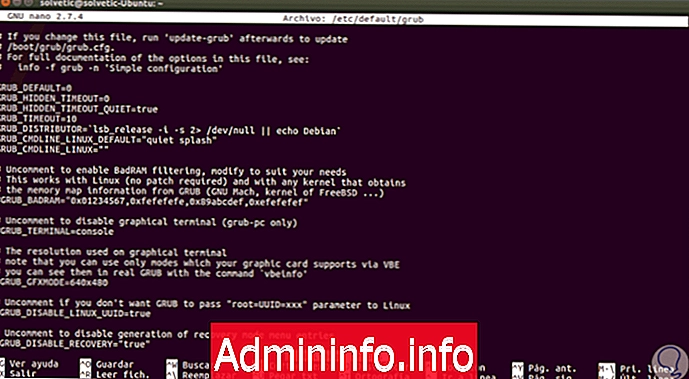
Ezt az időt felgyorsíthatja, ha szerkeszti a kívánt szerkesztővel az etc / default / grub elérési útban:
sudo nano stb / alapértelmezett / grub
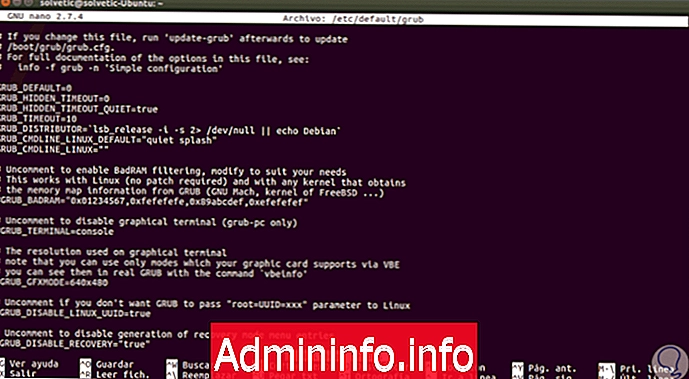
Ebben az ablakban a GRUB_TIMEOUT sorra kell mennünk, amely alapértelmezés szerint 10 másodperc, és állítson be egy rövidebb időt, 3.5 vagy a kívánt időt.
Fontos, hogy a nulla értéket ne hozzák létre, mivel ez közvetlenül indítja el a disztrót, és szükség esetén nem leszünk képesek támogatási feladatokat végrehajtani.
2. Kapcsolja ki a szolgáltatásokat Linux rendszeren
Az operációs rendszer futtatásakor olyan szolgáltatások sorozata töltődik be, amelyek befolyásolhatják a rendszerindítás teljesítményét és sebességét. Ezek a szolgáltatások az /etc/init.d útvonalon találhatók:
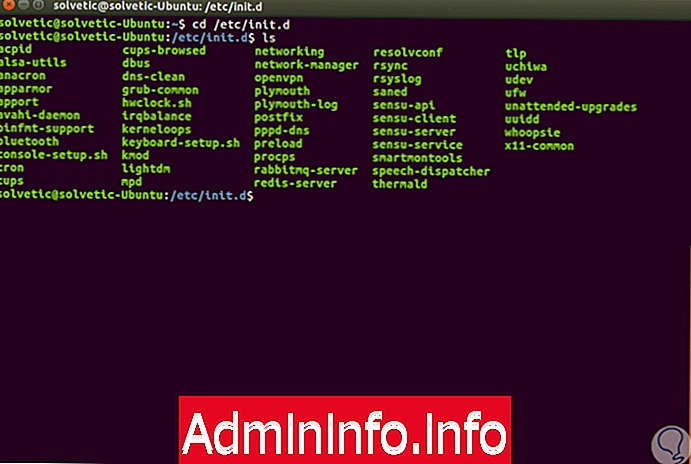
Ha ezen szolgáltatások valamelyikét úgy gondoljuk, hogy azt nem szabad a disztró indulásával végrehajtani, akkor a következő sorokat hajtjuk végre:
sudo /etc/init.d/ SERVICE_NAME stop (Szolgáltatás leállítása) sudo /etc/init.d/ SERVICE_NAME indítás (Szolgáltatás indítása)
3. Használjon könnyű operációs rendszert Linux alatt
Bár a legtöbb Linux disztribúció könnyű, még egy olyan disztró sorozatot fejlesztettek ki, amelyek közül csak kevesen tudják még könnyebbeknek, és ily módon ki tudjuk használni a számítógép hardver erőforrásainak a legtöbbet.
Az egyik a Vector Linux, amely ingyenesen letölthető a következő linkre kattintva:
Linux vektor
A sebesség, a teljesítmény és a stabilitás a Vector Linux fő jellemzői.
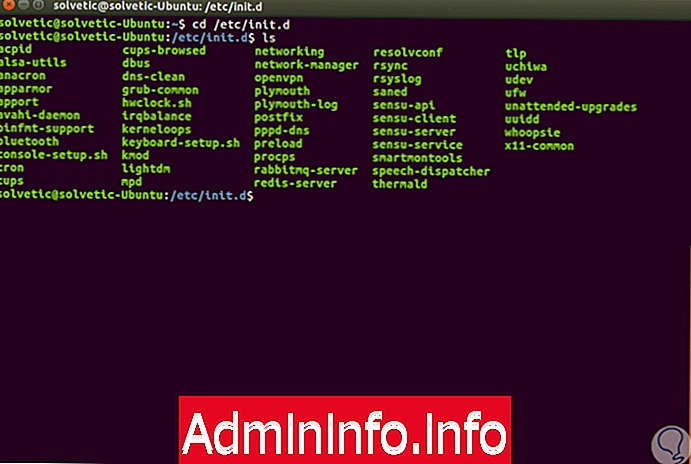
4. Használjon hirdetési blokkolókat Linux alatt
Amikor ma böngészünk az interneten, a webhelyekre való belépéskor megjelenő hirdetések mennyisége valódi kellemetlenséget okozott.
A modern böngészőkhöz van egy AdBlock nevű kiterjesztés, amelyet letölthetünk a következő linkeken:
Google Chrome AdBlock
AdBlock Mozilla
Ezek a bővítmények lehetővé teszik, hogy ezek a hirdetések ne jelenjenek meg, ezáltal optimalizálva a böngészés teljesítményét.
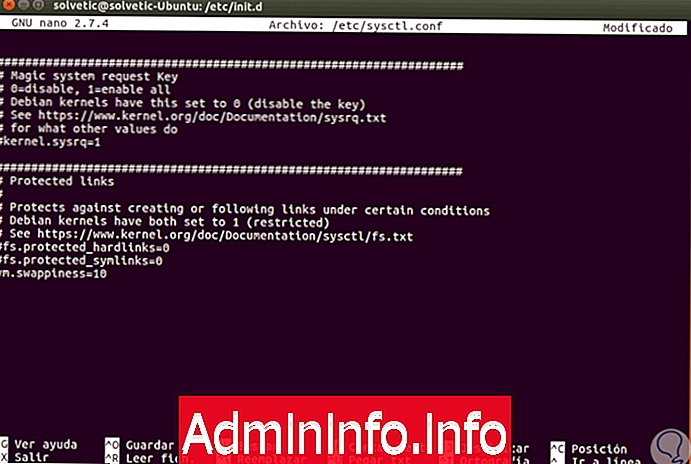
5. Használjon billentyűparancsokat Linux alatt
A billentyűparancsok használata optimalizálja a teljesítményt általános feladatok elvégzésekor.
Néhány a leghasznosabb hivatkozások a következők:
Az összes kijelölése (Dokumentumokban, Firefoxban, Nautilusban stb.)
Ctrl + A
Másolat (Dokumentumokban, Firefoxban, Nautilusban stb.)
Ctrl + C
Beillesztés (Dokumentumokban, Firefox, Nautilus)
Ctrl + V
Új (hozzon létre egy új dokumentumot)
Ctrl + N
Megnyitás (Dokumentum megnyitása)
Ctrl + O
Mentés (az aktuális dokumentum mentése)
Ctrl + S
Nyomtatás (az aktuális dokumentum kinyomtatása)
Ctrl + P
Küldés ... (az aktuális dokumentum küldése e-mailben)
Ctrl + E
Bezárás (az aktuális dokumentum bezárása)
$config[ads_text6] not foundCtrl + W
Ablak bezárása (az aktuális alkalmazás bezárása)
Ctrl + Q
6. Optimalizálja a memóriát
A Linux teljesítményének javításának nagyszerű lehetősége, hogy meghatározza a swap terület használatának módját. Egy cserepartícióban a Linux kernel gyorsítótárazza az adatokat a virtuális memóriában, hogy szükség esetén gyorsan cserélje ki a RAM-ot.
Ehhez a következő útvonalat kell elérnünk, stb / sysctl.conf:
sudo nano etc / sysctl.confA telepített fájlba a következő sort fogjuk hozzáadni:
vm.swappiness = 10
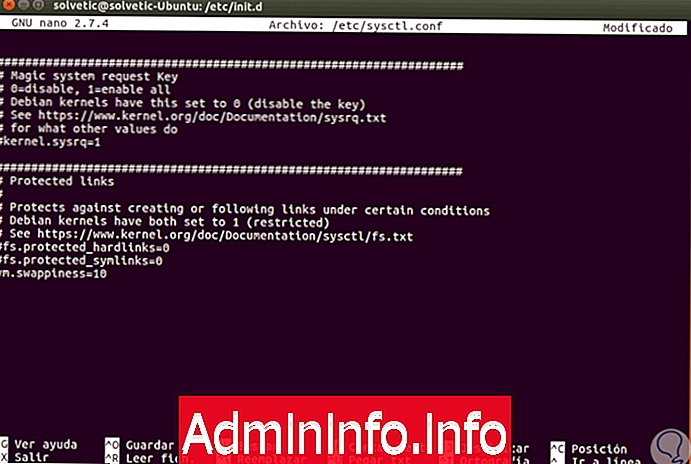
Ezt az értéket beállíthatjuk, hogy megnézze, hogyan javul az elosztási teljesítmény. Minél alacsonyabb az érték, annál kisebb a csereterület és annál több adat gyorsítótárba kerül.
7. Optimalizálja a GNOME-ot Linux rendszeren
A Gnome egyike a Linux ökoszisztéma két leggyakrabban használt asztali környezetének, de az Xfce és más könnyebb alternatívák gyorsan lefutják, ha a teljesítményről és a sebességről beszélünk.
Néhány lehetőség a GNOME optimalizálására Linuxon:
Telepítse az Előzetes telepítést
Az előterhelés egy démon, amely elemzi a rendszer napi rutinját, és helyreállítja a bináris fájlokat. A fájlokat az indítási idő és az általános rendszerteljesítmény növelésére kell használni.
Ennek engedélyezéséhez végrehajtjuk a következőket:
szolgáltatás előterhelés bekapcsolva
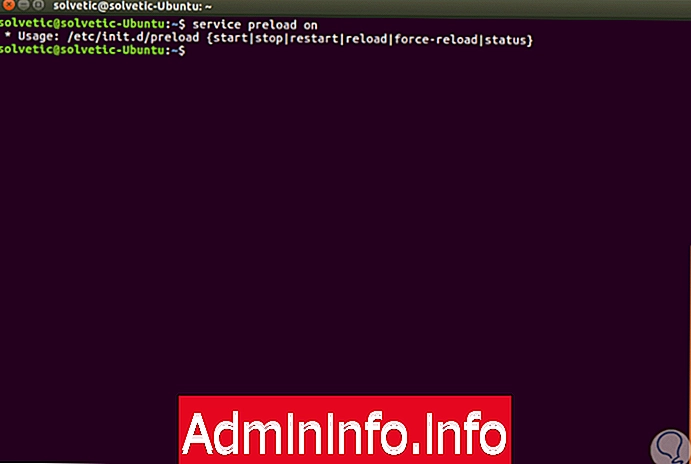
Az automatikus bejelentkezés engedélyezése
Bár az egyik biztonsági intézkedés, amely megvédi információinkat bármely Linux disztróban, a hozzáférési jelszó megadása, engedélyezhetjük az automatikus belépést, ha csak a rendszerhez férünk hozzá, ezáltal optimalizálva a hozzáférési időket.
Ehhez a Rendszer / Felhasználói fiókok oldalra lépünk, ahol kiválasztjuk a felhasználót, és rákattintunk a Bejelentkezés automatikus bejelentkezés kapcsolóra:
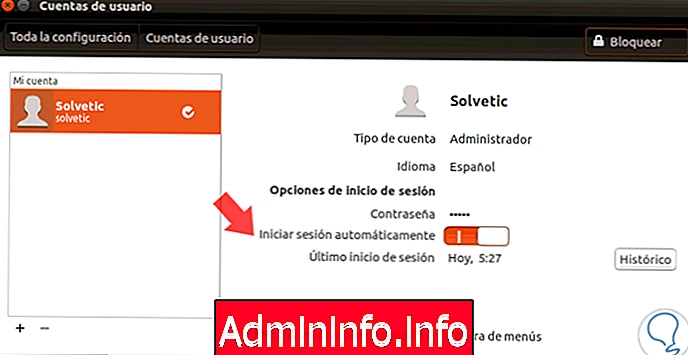
Optimalizálja a hálózatot
Egy másik szempont, amely elengedhetetlen a Linux optimális teljesítményéhez, a legjobb hálózati szintek elérése, mivel nélküle a legtöbb szolgáltatás lassú és hibás.
Ennek optimalizálása érdekében megnyitjuk az /etc/sysctl.conf fájlt és hozzáadjuk a következőket:
net.ipv4.tcp_timestamps = 0 net.ipv4.tcp_sack = 1$config[ads_text5] not found
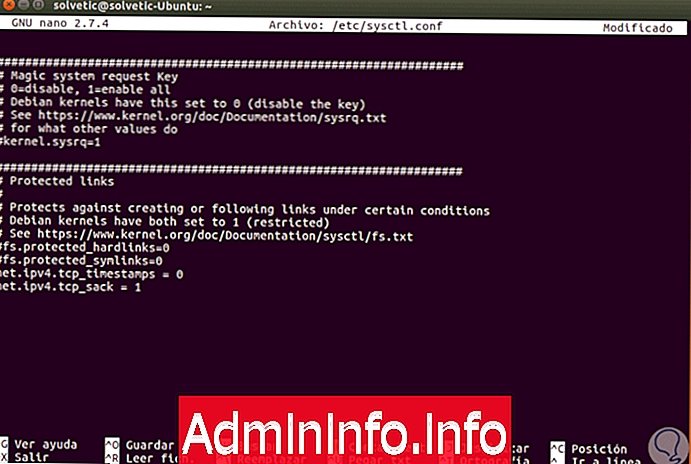
Ez lehetővé teszi, hogy mindegyik csomagban kevesebb ellenőrzést kezdeményezzenek, hogy gyorsabban szállítsák őket.
Ha szeretnénk optimalizálni a mutatókat, a következőket fogjuk hozzáadni:
net.ipv4.tcp_no_metrics_save = 1 net.core.netdev_max_backlog = 2500
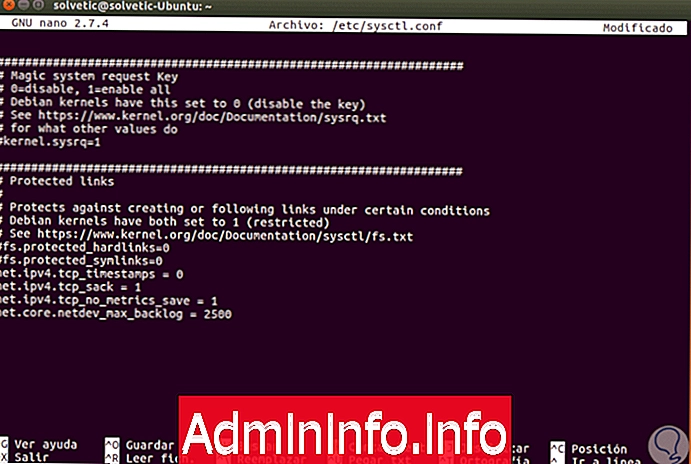
A felső vonal felgyorsítja a kapcsolatokat azzal, hogy a TCP-mutatókat nem menti el minden egyes csomag. A második sor meghatározza az engedélyezett csomagok felhalmozódását.
TCP ablak méretezés
A TCP ablakbeállítások határozzák meg az elküldendő és fogadható csomagok minimális és maximális méretét.
Ezen pontok konfigurálásához meg kell férnünk az /etc/sysctl.conf elérési úthoz, és hozzá kell adnunk a következőket:
net.ipv4.tcp_window_scaling = 1 net.ipv4.tcp_wmem = 10240 87380 16777216 net.ipv4.tcp_rmem = 10240 87380 16777216 net.ipv4.tcp_mem = 16777216 16777216 16777216 net.core.rmem_max = 16777216
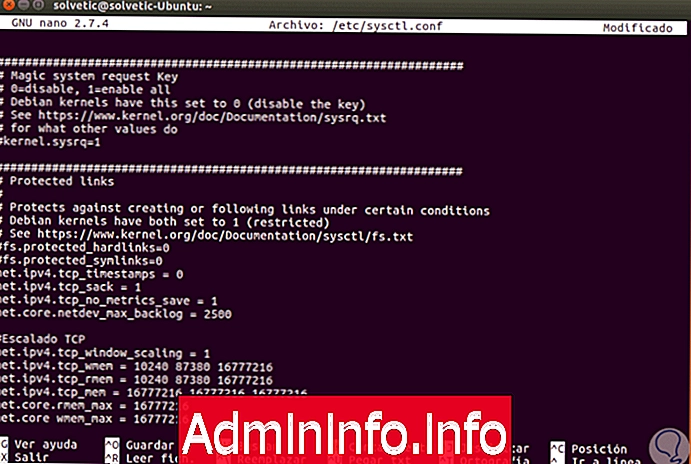
Ezekkel a tippekkel sokkal optimálisabb, megbízhatóbb és gyorsabb rendszerünk lesz, amely jobb termelékenységet és jobb élményt nyújt az egyes Linux disztribúciók használatában.
Cikk